

作者: Adela D. Louie, 最新更新: 2018年6月9日
修复的完整解决方案 iPhone 无缘无故振动n 已在本文中更新。 快速了解如何解决此类问题。
我们的 iPhone 设备的一项功能是,您可以为电子邮件、短信、电话甚至社交媒体帐户上的通知打开振动。 但是,在某些情况下,我们的 iPhone 设备无法正常工作,您可能遇到的最令人恼火的问题之一是它无缘无故地继续振动。
您的 iPhone 设备无缘无故地振动也非常令人恼火,尤其是在您上课或开会时。 幸运的是,我们能够针对 iPhone 设备上发生的这个问题列出一些快速修复方法。 但是在去解决问题之前,你必须先知道你的 iPhone 无缘无故振动的原因。
这是因为如果您不知道主要原因,那么您应该如何解决它,对吗? 了解 iPhone 设备上发生的某种异常将帮助您足够快地确定如何解决它。
我们已经列出了一些主要原因,说明您为什么 iPhone 设备无故振动 以及您可以做的其他一些快速修复。 我们还提供了您可以使用的最佳软件,以防万一基本故障排除无效。 继续阅读本文以了解有关该问题的更多信息以及如何解决该问题。

我们花了几年时间为 iOS 设备编写软件,我们为每个 iOS 用户创建了一个专业工具。
检查这个提示: “下载“ FoneDog iOS系统恢复 快速修复 iPhone 无故振动和 iPhone 上的任何其他系统错误。 如果您不需要第三方软件的帮助,我们在下面收集了一些常见的解决方案。
iOS系统恢复
修复各种iOS系统问题,如恢复模式,DFU模式,启动时的白屏循环等。
通过白色Apple徽标,黑屏,蓝屏,红屏将您的iOS设备恢复正常。
只修复你的iOS正常,完全没有数据丢失。
修复iTunes错误3600,错误9,错误14和各种iPhone错误代码
取消冻结您的iPhone,iPad和iPod touch。
免费下载
免费下载

第 1 部分。 为什么 iPhone 会无缘无故振动?第 2 部分:解决 iPhone 无缘无故振动的基本方法第 3 部分。 iPhone 无缘无故振动的最佳解决方案Video_Guide:如何修复 iPhone 无故振动部分4。 结论
如果您想完美地解决您的问题,那么它需要您准确了解原因 为什么你的 iPhone 会无缘无故振动 根本。 现在,为了能够解决 iPhone 上的问题,您需要了解其背后的原因。
如果您有这方面的知识,那么您就可以修复无缘无故振动的 iPhone。 以下是一些可能的原因,说明您的 iPhone 为何无缘无故地一直振动。
您可能误用了电子邮件通知中的振动设置。 也许您已经关闭了声音邮件通知并且您没有选择“无”选项,而是您选择了振动。
您可能安装了可能篡改 iPhone 声音设置的应用程序。
一旦您的设备与水接触,则可能会触发您的设备振动。
如果您正在为 iPhone 充电并且它一直在振动,则问题可能出在 USB 数据线或充电器上。
尝试以下解决方案逐步修复您的 iPhone 无故振动问题:
在这里,我们将向您展示您可以在 iPhone 上做些什么来摆脱 iPhone 设备上发生的这个问题。
在某些情况下。 强制重启你的 iPhone 会很有帮助。 如果您遇到 iPhone 无缘无故振动的问题,请继续并强制重启您的 iPhone 设备。 这是您如何做到这一点。
如果您使用的是 iPhone 7 或 iPhone 7 Plus - 继续按住睡眠/唤醒按钮和降低音量按钮约 10 秒钟,直到您在屏幕上看到 Apple 标志。
如果您使用的是 iPhone 6 或更旧版本的 iPhone - 只需同时按住睡眠/唤醒按钮和主页按钮约 10 秒钟,直到您看到 Apple 标志出现在屏幕上。
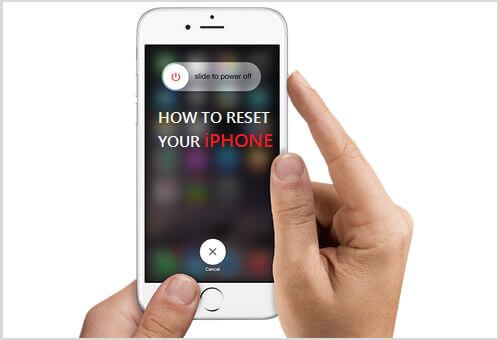
如果强制重启您的 iPhone 不起作用,那么您可以继续尝试检查您的 iPhone 的设置。 要检查这一点,这里是如何。
在 iPhone 设备上启动“设置”,然后转到“声音”。
继续并禁用“静音时振动”功能。
如果您想关闭 iPhone 上的所有振动,只需执行以下步骤。
转到您的设置,然后点击常规
然后转到辅助功能
找到并关闭振动功能以禁用 iPhone 设备上的所有振动。
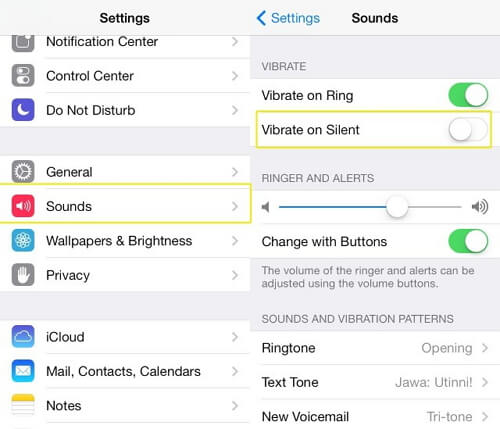
实际上,在某些情况下,您的邮件帐户上的通知可能会使您的 iPhone 振动。 您可以简单地继续检查您的邮件警报是否已关闭。
在 iPhone 上启动设置,然后点击通知中心并选择邮件选项。
继续并点击您的邮件帐户,然后选择警报,然后点击“没有".
如果您的 iPhone 上有多个邮件帐户,请继续并确保您已关闭所有邮件帐户的所有通知警报。
甚至在一个帐户上跳过此操作可能会让您的 iPhone 在您通过特定邮件帐户接收电子邮件时仍然振动。
如果您的 iPhone 无缘无故地一直振动,那么这意味着您的设备上可能有一些湿气侵入。 您可以随时尝试关闭 iPhone 设备然后放入一袋大米以完全干燥水分的旧习惯。
导致 iPhone 无缘无故振动的主要原因之一是当您的 iPhone 被弄湿或与液体接触时。
如果所有其他方法都失败并且上述解决方案均不适合您,那么我们有解决您问题的最佳方法。 有时,iPhone 无缘无故振动的另一个原因是 iPhone 设备上的软件故障。 我们专门为您设计了一款特殊的软件,这是一件好事。 该软件 被称为 FoneDog 工具包 - iOS 系统恢复。
FoneDog 工具包 - iOS 系统恢复工具将帮助您修复无故振动的 iPhone。 此工具还将能够修复各种 iOS 系统问题,例如恢复模式、DFU 模式和一些屏幕问题。
FoneDog 工具包 - iOS 系统恢复程序允许您将 iPhone 修复到正常状态而不会丢失任何数据,因此您可以确保使用该程序非常安全。 该程序将帮助您以最安全的方式修复您的 iPhone。
这里有一些 各种问题 FoneDog 工具包 - iOS 系统恢复可以帮助您。
如果您的 iPhone 卡在恢复模式
如果您的幻灯片根本不起作用
如果您有一个冻结或无响应的设备
如果您在 iPhone 上遇到了无尽的开始。
如果您在使用 iTunes 时遇到错误代码,如错误 14、错误 9、错误 21、错误 3014 等。
FoneDog 工具包 - iOS 系统恢复程序还与任何 iOS 设备兼容,包括新的 iPhone X、iPhone 8 和 iPhone 8 Plus。 该程序将在修复设备的整个过程中确保存储在 iPhone 设备上的所有数据安全。 它还支持新的 iOS 11 版本,并且兼容 MAC 或 Windows 计算机。
免费下载此版本以开始修复您的 iPhone,这里有一些您可以轻松遵循的指南。
修复无缘无故振动的 iPhone
您可以从我们的官方网站获取 FoneDog 工具包 - iOS 系统恢复, www.fonedog.com,并在 Mac 或 Windows PC 上安装该程序。
在您的计算机上成功安装程序后,继续运行 FoneDog Toolkit,然后选择“iOS系统恢复”开头。
之后,继续使用 USB 电缆将 iPhone 连接到计算机,然后等待程序检测到您的设备。
FoneDog Toolkit - iOS 系统恢复程序检测到您的设备后,继续并单击“Start 开始“按钮。

现在,要修复 iPhone 设备上的任何异常,您必须获取 iPhone 的固件包。
在此页面上,您将被要求获取固件包。 但在此之前,FoneDog 工具包 - iOS 系统恢复会要求您输入有关设备的一些重要且准确的信息。
FoneDog 工具包 - iOS 系统恢复程序将要求您输入您的设备类别、设备型号和您的设备类型。
确保输入所需的正确信息,以便 FoneDog 工具包 - iOS 系统恢复程序能够下载正确的固件。 这是为了防止您的 iPhone 变砖。
此外,如果您的 iPhone 上没有安装最新的 iOS 版本,FoneDog 工具包 - iOS 系统恢复也将为您提供下载。
输入所有需要的信息后,继续点击“修复“按钮。

为 iPhone 完全下载固件包后,FoneDog Toolkit - iOS 系统恢复程序将开始修复您的设备。
请记住,在此过程中不允许您使用 iPhone,因为如果您这样做,您的 iPhone 很有可能会永久变砖,我们相信您不会希望发生这种情况。
耐心等待,让 FoneDog Toolkit - iOS 系统恢复程序完成所有工作。

iPhone 的修复过程需要一些时间,因此您只需耐心等待 FoneDog Toolkit - iOS 系统恢复程序完成。
修复完成后,FoneDog Toolkit - iOS 系统恢复会通知您。 在重新启动之前,您无法拔下 iPhone。
一旦您的 iPhone 完全重新启动,您现在可以尝试从计算机上拔下 iPhone 设备,然后检查您的 iPhone 设备是否仍然无缘无故地振动。
非常确定 FoneDog Toolkit - iOS 系统恢复程序在修复您的 iPhone 设备方面做得很好。

人们还阅读:
有一个 iPhone 无故振动 很烦人。 因此,您需要知道有很多原因会导致您的设备发生这种情况,就像上面提到的那样。 您可能还需要考虑一些解决方案,因为它们都是在使用最后一个选项之前的基本故障排除。
由于我们都知道设备出现故障是多么困难,这就是为什么我们为您制作了一个特殊程序 - FoneDog Toolkit - iOS 系统恢复程序。 FoneDog 工具包 - iOS 系统恢复程序适用于那些在使用 iOS 设备时遇到问题的人,例如 iPhone 无缘无故振动的情况。
FoneDog 工具包 - iOS 系统恢复也可以修复 iPhone 设备上的各种问题,例如使用 iTunes 程序时出现的错误代码、白屏、蓝屏、黑屏等屏幕错误。
FoneDog 工具包 - iOS 系统恢复程序还将帮助您修复无限循环的 iPhone,如果它卡在恢复模式、DFU 模式,或者如果您的 iPhone 设备卡在 Apple 或 iTunes 徽标和启动循环中。
FoneDog 工具包 - iOS 系统恢复程序还可以帮助您以最安全的方式修复您的 iOS 设备,因为在整个修复过程中,它将确保您的所有数据安全无虞。
FoneDog 工具包 - iOS 系统恢复程序也与任何 iOS 设备兼容,因此您不必担心兼容性。
拥有 FoneDog 工具包 - iOS 系统恢复,您将放心,您在 iOS 设备上遇到的异常将得到修复。
发表评论
评论
热门文章
/
有趣乏味
/
简单困难
谢谢! 这是您的选择:
Excellent
评分: 4.3 / 5 (基于 76 评级)